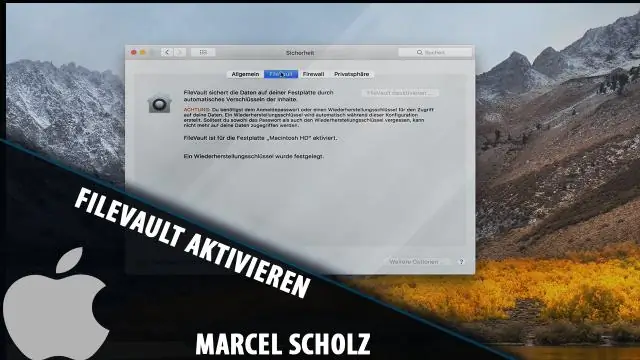
- Outeur Lynn Donovan [email protected].
- Public 2023-12-15 23:42.
- Laas verander 2025-01-22 17:14.
Deaktiveer FileVault om Mac-hardeskywe te dekripteer. Dit behoort vanselfsprekend te wees, maar hou dit in gedagte skakel FileVault af deaktiveer die skyfkodering heeltemal, wat beteken dat 'n toegewyde ongemagtigde individu teoreties toegang tot lêers kan kry as hulle toegang tot jou Mac het.
Ook gevra, is dit sleg om FileVault uit te skakel?
Deaktiveer FileVault om Mac-hardeskywe te dekripteer. Dit behoort vanselfsprekend te wees, maar hou in gedagte dat afskakel FileVault deaktiveer die skyfkodering heeltemal, wat beteken dat 'n toegewyde ongemagtigde individu teoreties toegang tot lêers kan kry as hulle toegang tot jou Mac het.
Wat gebeur ook as ek FileVault op Mac deaktiveer? Skakel FileVault af enkripsie aan Mac . Wanneer jy FileVault afskakel , enkripsie is afgeskakel en die inhoud van jou Mac is ontsyfer. Die dekripsie kan 'n rukkie neem, afhangend van hoeveel inligting jy gestoor het. Jy egter kan gebruik steeds jou Mac om te doen ander take terwyl die inligting gedekripteer word.
Moet u ook FileVault gebruik?
Ja, is die kort antwoord. As jy is bekommerd oor die privaatheid van jou lêers en gebruikersdata, en jou rekenaar bevat inligting wat nie sonder gemagtigde toegang gesien behoort te word nie, jy behoort absoluut gebruik FileVault skyf enkripsie.
Hoe skakel ek FileVault af?
As jy nie meer jou opstartskyf wil enkripteer nie, kan jy FileVault afskakel:
- Kies Apple-kieslys > Stelselvoorkeure, klik dan Sekuriteit en privaatheid.
- Klik op die FileVault-oortjie.
- Klik op en voer dan 'n administrateurnaam en wagwoord in.
- Klik Skakel FileVault uit.
Aanbeveel:
Hoe deaktiveer ek ontwikkelaarnutsgoed?

Om toegang tot Chrome-ontwikkelaarnutsgoed te deaktiveer: Gaan in die Google Admin-konsole na Toestelbestuur > Chrome-bestuur > Gebruikerinstellings. Vir die Ontwikkelaarnutsgoed-opsie, kies Moet nooit die gebruik van ingeboude ontwikkelaarnutsgoed toelaat nie
Hoe deaktiveer ek Microsoft Upload Center 2016?

Regskliek op die OneDrive-ikoon in die System Tray-area, of begin OneDrive. Kies Instellings en gaan na die Office-oortjie. Jy deaktiveer die oplaaisentrum as jy 'Gebruik Office 2016 om Office-lêers wat ek oopmaak' te sinkroniseer ontmerk. Arestart behoort die proses te voltooi en Office Upload Centers behoort nie meer op die stelsel te loop nie
Hoe deaktiveer ek ontwikkelaarmodus in Chrome?

Deaktiveer ontwikkelaarmodus-uitbreidingswaarskuwing inChrome Maak die Groepbeleidredigeerder op Windows oop: tik op die Windows-sleutel, tik gpedit. Gaan na Gebruikerkonfigurasie > Administratiewe sjablone > Administratiewe sjablone > Google Chrome > Uitbreidings. Dubbelklik op die 'Konfigureer uitbreiding installasie witlys' beleid
Hoe deaktiveer ek skripontfouting?

A. Begin 'n registerredigeerder (bv. regedit.exe). Navigeer na die HKEY_CURRENT_USERSoftwareMicrosoftInternet ExplorerMain register subsleutel. Dubbelklik op die Deaktiveer Skripontfouter-waarde. Stel die waardedata op 'ja' om die skripontfouter te deaktiveer, klik dan OK (om die waarde op 'nee' te stel, aktiveer die skripontfouter)
Wat is dat NAT-filtering SIP ALG deaktiveer?
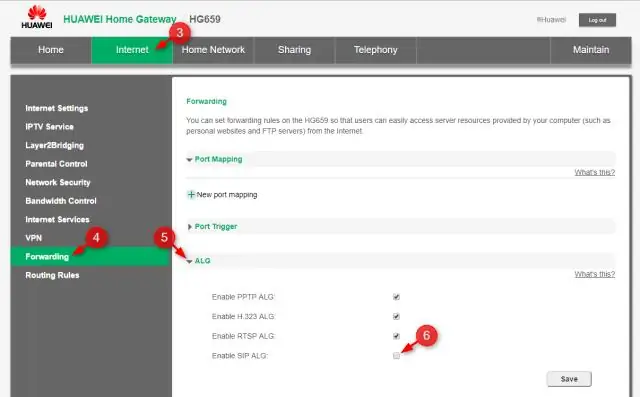
NETGEAR NAT-filtrering Deaktiveer SIP ALG Die doel daarvan is om probleme te voorkom wat deur 'n router se firewall tydens 'n VoIP-oproep geopper word. Verbasend genoeg kom SIP ALG by verstek geaktiveer in alle NETGEAR-routers, maar jy kan dit afskakel wanneer jy wil
